Форматом упрощенных размеров отверстий управляют соответствующие настройки ассоциативного размерного стиля.
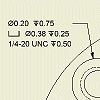
Перед началом работы с чертежом необходимо задать стиль размеров отверстий для каждого типа отверстий.
Задание формата размеров отверстий в размерном стиле
- Выберите вкладку "Управление"
 панель " Стили и стандарты"
панель " Стили и стандарты"  "Редактор стилей", чтобы открыть редактор стилей и стандартов. Развернуть тему "Размерный стиль" и дважды щелкнуть на размерном стиле.
"Редактор стилей", чтобы открыть редактор стилей и стандартов. Развернуть тему "Размерный стиль" и дважды щелкнуть на размерном стиле. - При необходимости выбрать "Создать" в диалоговом окне "Размерный стиль".
- В диалоговом окне "Имя нового стиля" принять имя "Копия {4}имя_стиля< (xxx)" по умолчанию или ввести новое имя.
- Установите флажок "Добавить в стандарт". Новый стиль будет доступен для всех документов, использующих данный стандарт. Нажмите кнопку "ОК".
- Перейдите на вкладку "Размеры и выноски". Параметр "Настройки размеров отверстия" выбран по умолчанию.
- В разделе "Формат размера" выберите типа отверстия и резьбы.
- В области "Параметры":
- Для редактирования параметров снять флажок с опции "Стандартный формат".
- Выбрать опцию "Сверление под резьбу" (если она доступна), чтобы применить настройки к выбранному отверстию и типам резьбы.
- Чтобы для упрощенных размеров отверстий использовать единицы измерения модели, выбрать "Единицы из детали".
- Нажмите "Точность и допуск", чтобы открыть соответствующее диалоговое окно и указать параметры точности и допуска.
- Нажмите "Применить ко всем", чтобы применить выбранные настройки ко всем отверстиям и типам резьбы, включая настройки в диалоговом окне "Точность и допуск".
- Нажать кнопку "Значения и символы" и ввести в окно редактирования имена переменных.
- В окне "Общие параметры":
- Выбрать опцию "Редактировать количество", чтобы задать в диалоговом окне данные о количестве.
- Щелкните стрелку и выберите в списке стиль выноски. При необходимости нажмите кнопку "Редактировать стиль выносок", чтобы закрыть размерный стиль и изменить параметры стиля выноски.
- Установить флажок для нужного выравнивая текста.
- Щелкнуть на стрелке и выбрать ориентацию текста выноски.
- Щелкнуть на стрелке и выбрать выравнивание текста выноски относительно полки выноски.
- В диалоговом окне "Параметры размеров резьбы" выбрать "Пользовательское обозначение", чтобы применить к стандартной резьбе пользовательское обозначение резьбы из файла thread.xls.
- Выберите другой тип отверстия и резьбы и настройте для них параметры. Выполните аналогичные действия для каждого типа отверстий на чертеже.
- Чтобы настроить представление для двойных размеров отверстий, откройте вкладку "Альтернативные единицы измерения". Затем щелкните "Формат двойных размеров отверстия" и выберите формат из списка. Выберите параметр "Группировать парные значения", чтобы располагать парные значения рядом в размерах отверстий.
Прим.: Сохраните настройки перед закрытием диалогового окна.
Редактирование формата выбранного размера отверстия
- В виде чертежа щелкните правой кнопкой мыши размер отверстия и выберите в контекстном меню "Редактировать размера отверстия" или дважды щелкните размер отверстия. В диалоговом окне "Редактирование размера отверстия" поля "Тип отверстия" и "Тип резьбы" редактировать невозможно.
- В области "Параметры":
- Для редактирования параметров снять флажок с опции "Стандартный формат".
- Выбрать опцию "Сверление под резьбу" (если она доступна), чтобы применить настройки к выбранному отверстию и типу резьбы.
- Чтобы для размеров отверстия использовать единицы измерения модели, выбрать "Единицы из детали".
- Нажмите "Точность и допуск", чтобы открыть соответствующее диалоговое окно и указать параметры точности и допуска.
- Нажмите "Редактировать количество", чтобы изменить настройки в диалоговом окне "Количество".
- Щелкните в поле редактирования и с помощью клавиши пробела удалите существующие значения.
- Нажать кнопку "Значения и символы" и ввести в окно редактирования имена переменных.
- Нажать кнопку "ОК", чтобы применить новые настройки к выбранному размеру отверстия.